使用免費的 Photopea 外掛程式 (4.1 新增) 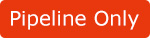
如果手邊沒有任何 PSD 工具,您可以安裝免費的 Photopea 外掛程式與 Cartoon Animator 一起協作。 利用影像編輯器,您可以從自己的影像中建立物件,或是啟動一個物件來編輯該影像或結構。
Photopea 外掛程式是一款瀏覽器型態的影像編輯器。
使用時,請確認您已連線到網際網路。
想了解更多關於 Photopea 的資訊,請到 Photopea 官方網站。
您可以從 Photopea 線上手冊中了解更多資訊。
-
在偏好設定面板,按一下影像區段中的安裝 Photopea 按鈕,從 Reallusion Hub 下載 Photopea 外掛程式。
 注意:
注意:Cartoon Animator Pipeline 版的使用者可從 Reallusion Hub 上取得無廣告版的 Photopea 外掛程式。
- Photopea 外掛程式安裝完成後,您可以啟動 Cartoon Animator 並從主選單中執行 Plugins >> Photopea >> Photopea。
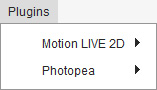
或者,按一下外加工具列上的 Photopea 按鈕。
按鈕。
-
在下面的啟動 PSD 編輯器對話框中選擇其中一個輸入選項。
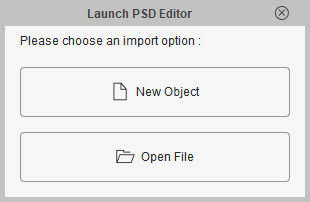
- 新物件:這個選項將呼叫 Photopea 開啟一個空白的新檔案。
- 開啟檔案:這個選項將打開檔案瀏覽器,讓您選擇一個現有的 PSD 檔案,再載入至 Photopea 中。
-
透過點按新物件按鈕,Photopea 外掛程式將自動啟動,並產生一個標籤為 Default 的新檔案。
現在您可以開始建立 PSD 專案了。
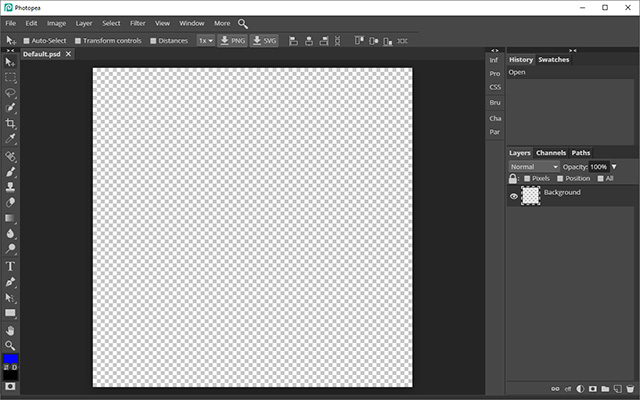
- 在 Photopea 外掛程式面板中,您可以執行 File >> New 指令來建立一個新的 PSD 影像,或是執行 File >> Open 指令來開啟一個現有的 PSD 檔案。
-
當您對目前的創作滿意時,移至 File >> Send to CTA 指令,或按下快速鍵: Ctrl + S 來儲存 PSD 檔案。
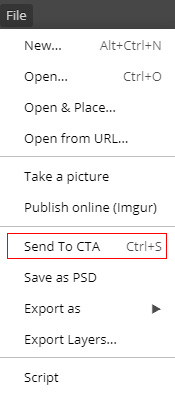
-
PSD 檔案將被立即傳送到 Cartoon Animator,並出現對話框要求您選擇一個合適的物件種類。
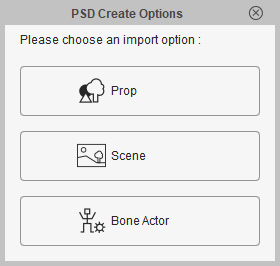
-
在 Cartoon Animator 的視窗中,您會發現 PSD 影像被轉換為目標物件。
可從場景管理員中查看創作物件的屬性和它的子圖層(如果有的話)。
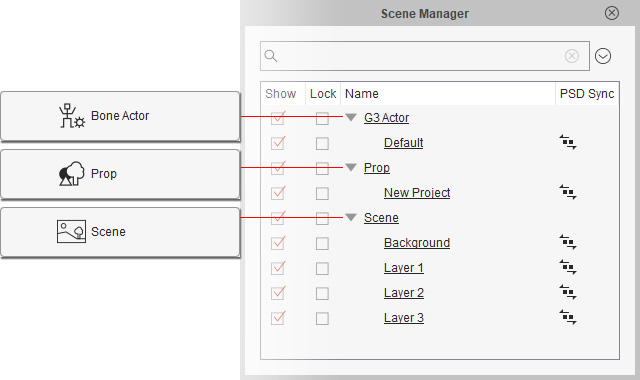
請參閱以下各節以取得更多資訊:

